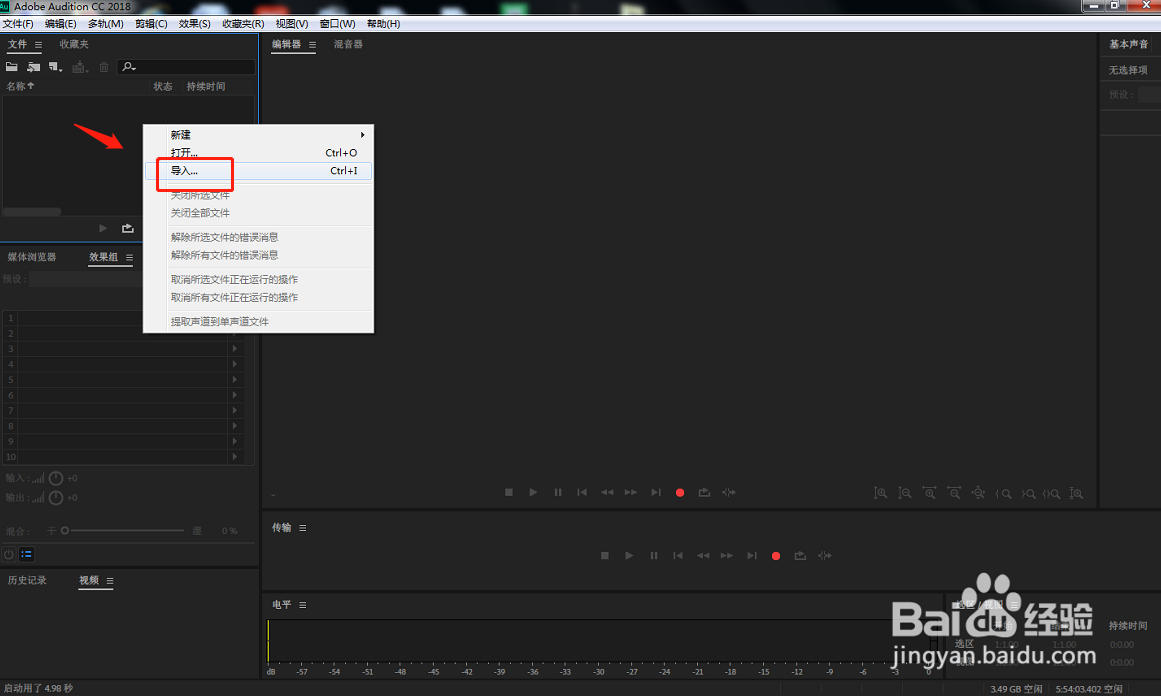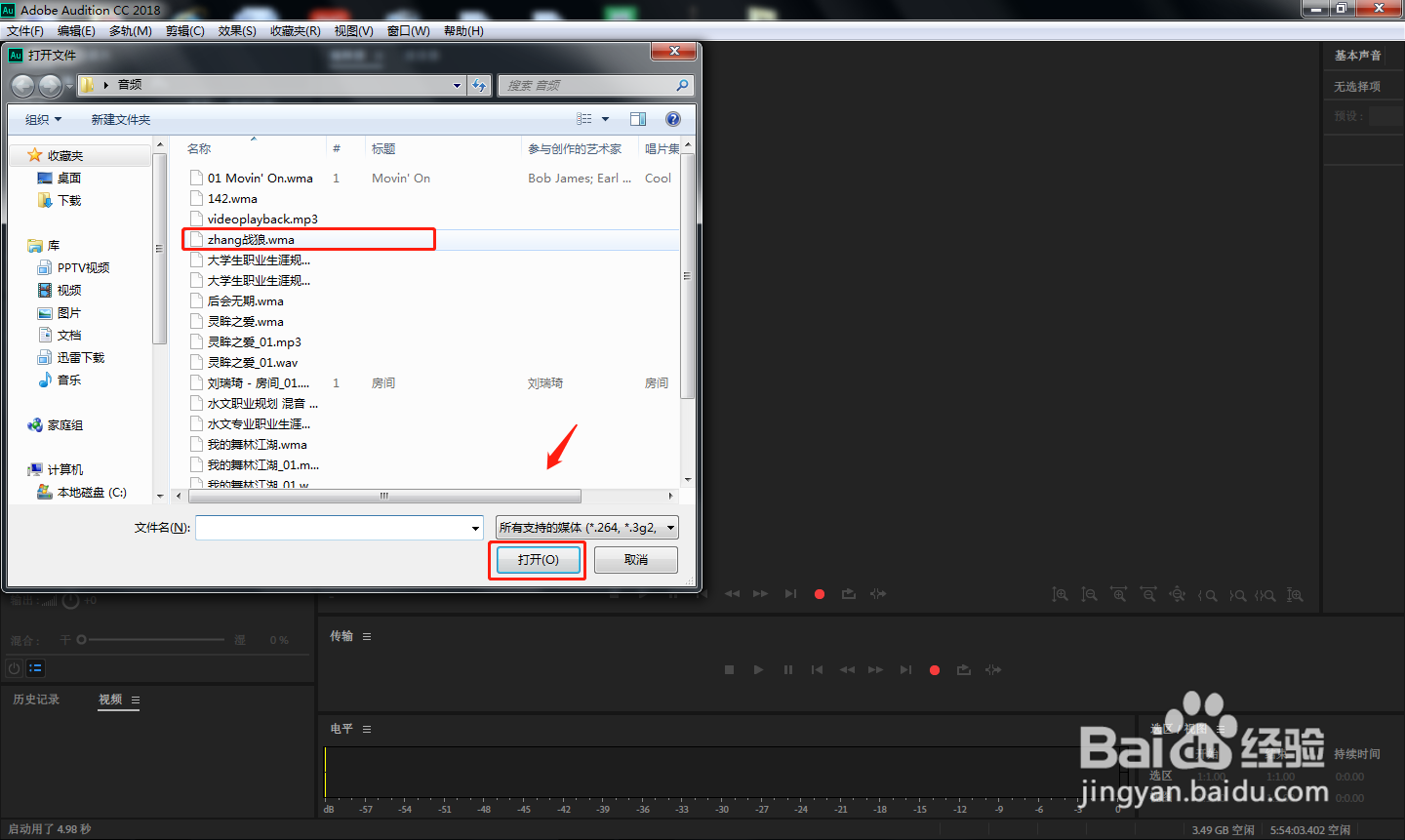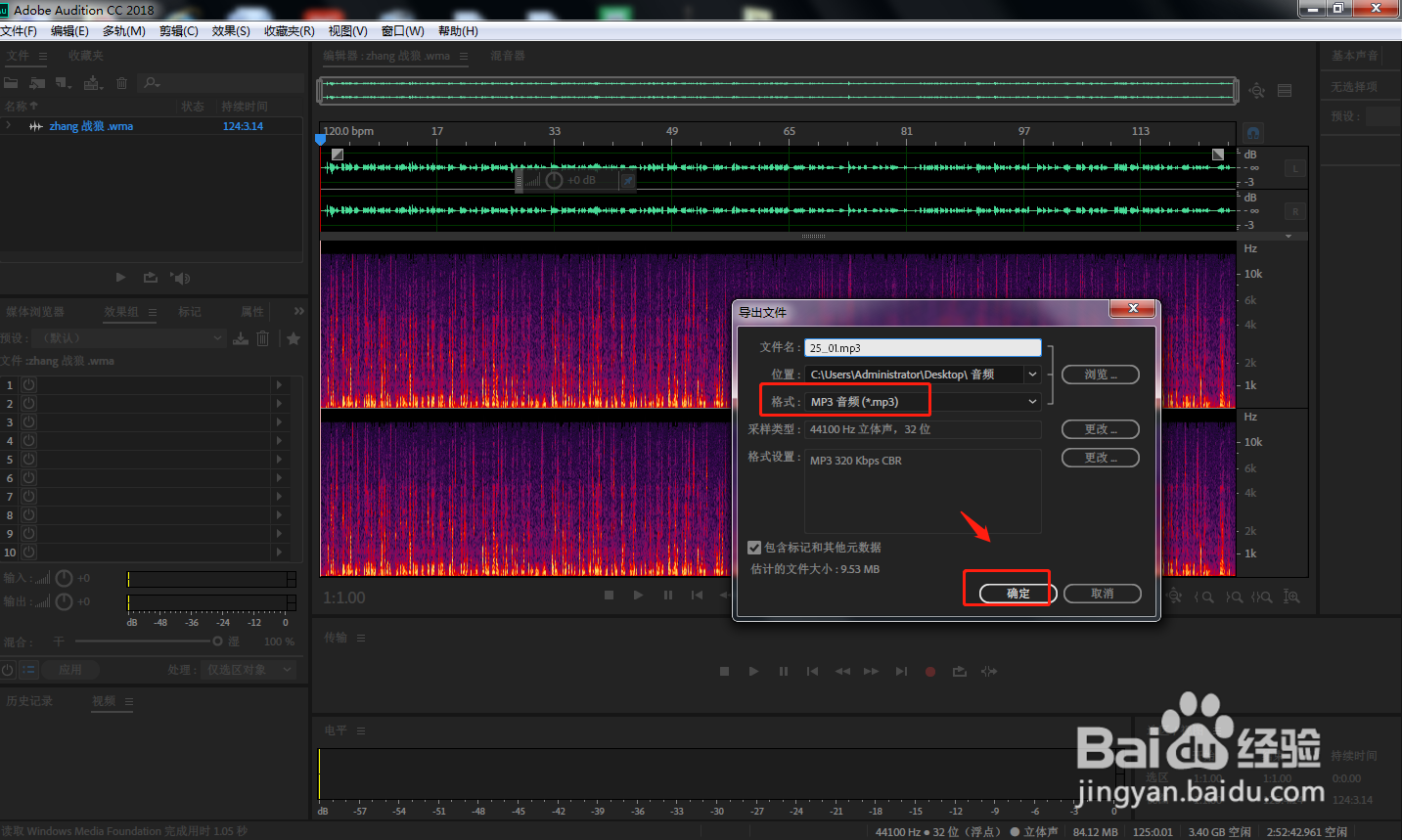AU中如何设置单频段画外音效果
1、首先在电脑中打开AU软件,点击左上方区域,将需要的音频导入。
2、在弹出的导入文件窗口中,选择需要的音频素材文件,然后点击打开。
3、点击软件左方角,将左侧导入的音频素材拖动,到右侧编辑区内。
4、点击顶部工具栏中的“效果”——“振幅与压限”——“单频段压缩器”。
5、在弹出的窗口中将预设设置为“画外音”,然后点击应用按钮。
6、剪辑完成后,将处理好的素材导出为想要的格式即可。
7、总结1.首先在电脑中打开钽吟篑瑜AU软件,点击左上方区域,将需要的音频导入。2.在弹出的导入文件窗口中,选择需要的音频素材文件,然后点击打开。3.点击软件左方角,将左侧导入的音频素材拖动,到右侧编辑区内。4.点击顶部工具栏中的“效果”——“振幅与压限”——“单频段压缩器”。5.在弹出的窗口中将预设设置为“画外音”,然后点击应用按钮。6.剪辑完成后,将处理好的素材导出为想要的格式即可。
声明:本网站引用、摘录或转载内容仅供网站访问者交流或参考,不代表本站立场,如存在版权或非法内容,请联系站长删除,联系邮箱:site.kefu@qq.com。
阅读量:93
阅读量:82
阅读量:55
阅读量:55
阅读量:88